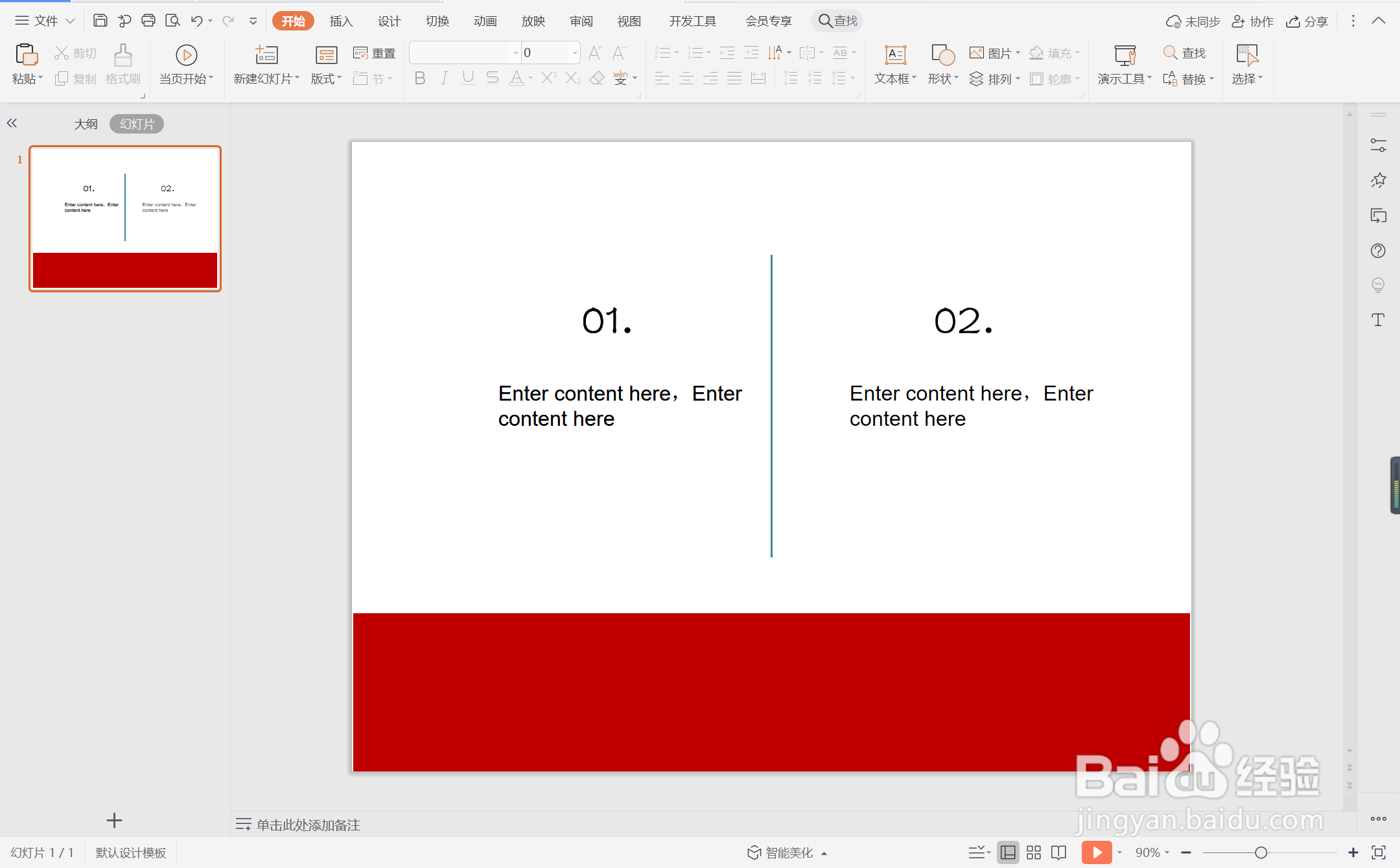1、在插入选项卡中点击形状,选择其中的矩形。
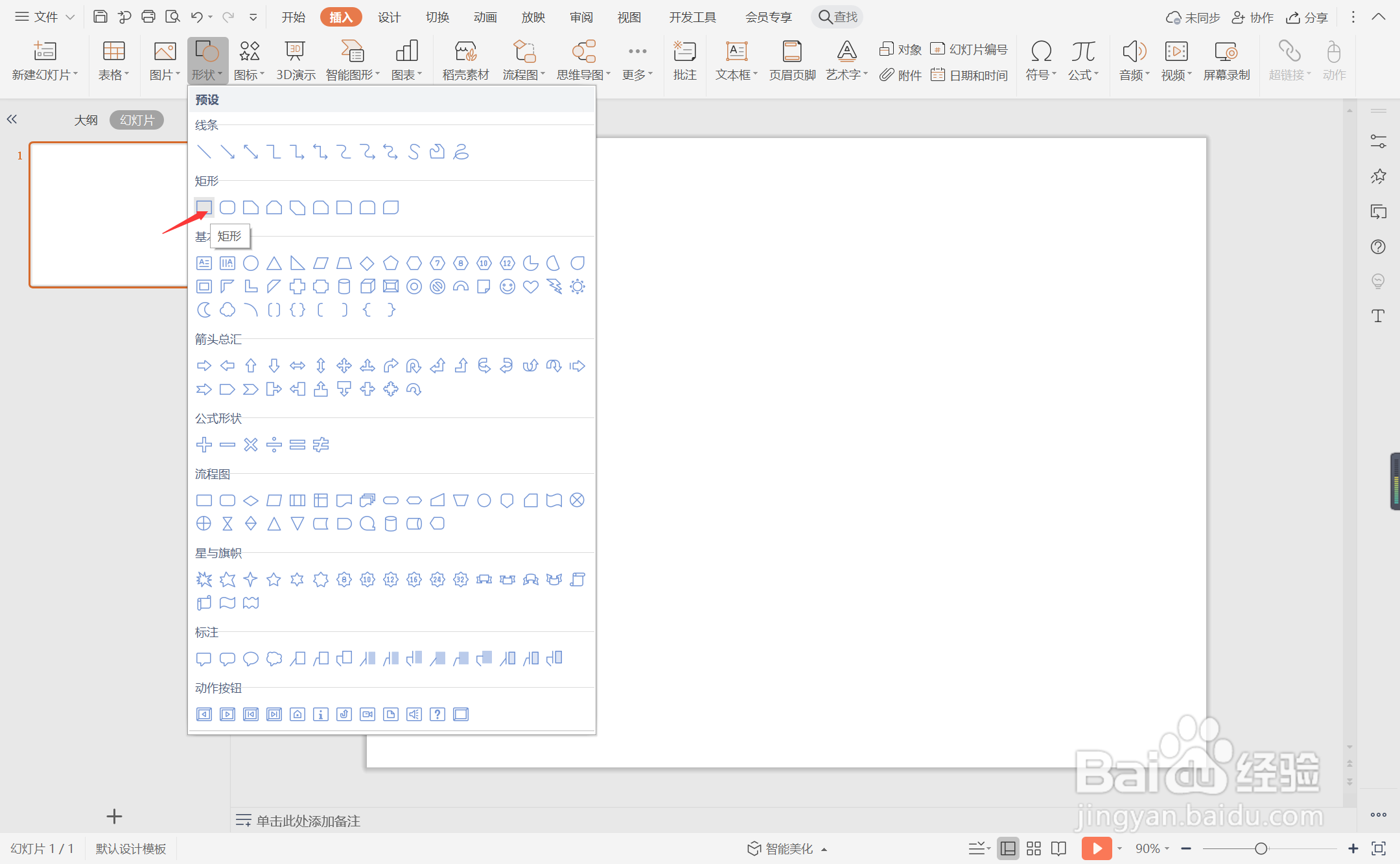
2、在页面上绘制出形状,放置在页面的下半部分。
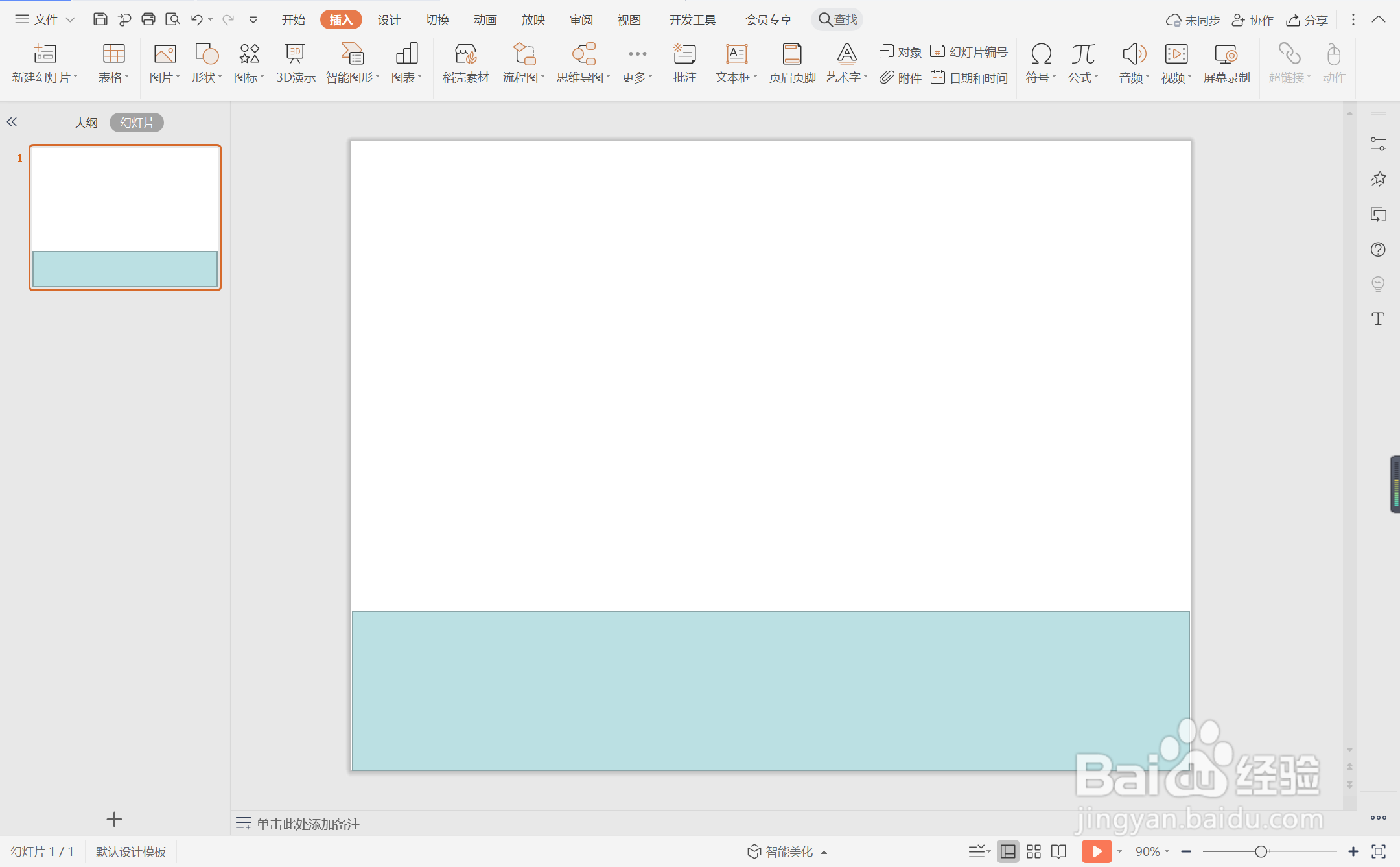
3、选中矩形,在绘图工具中点击填充,选择红色进行填充,并设置为无边框。
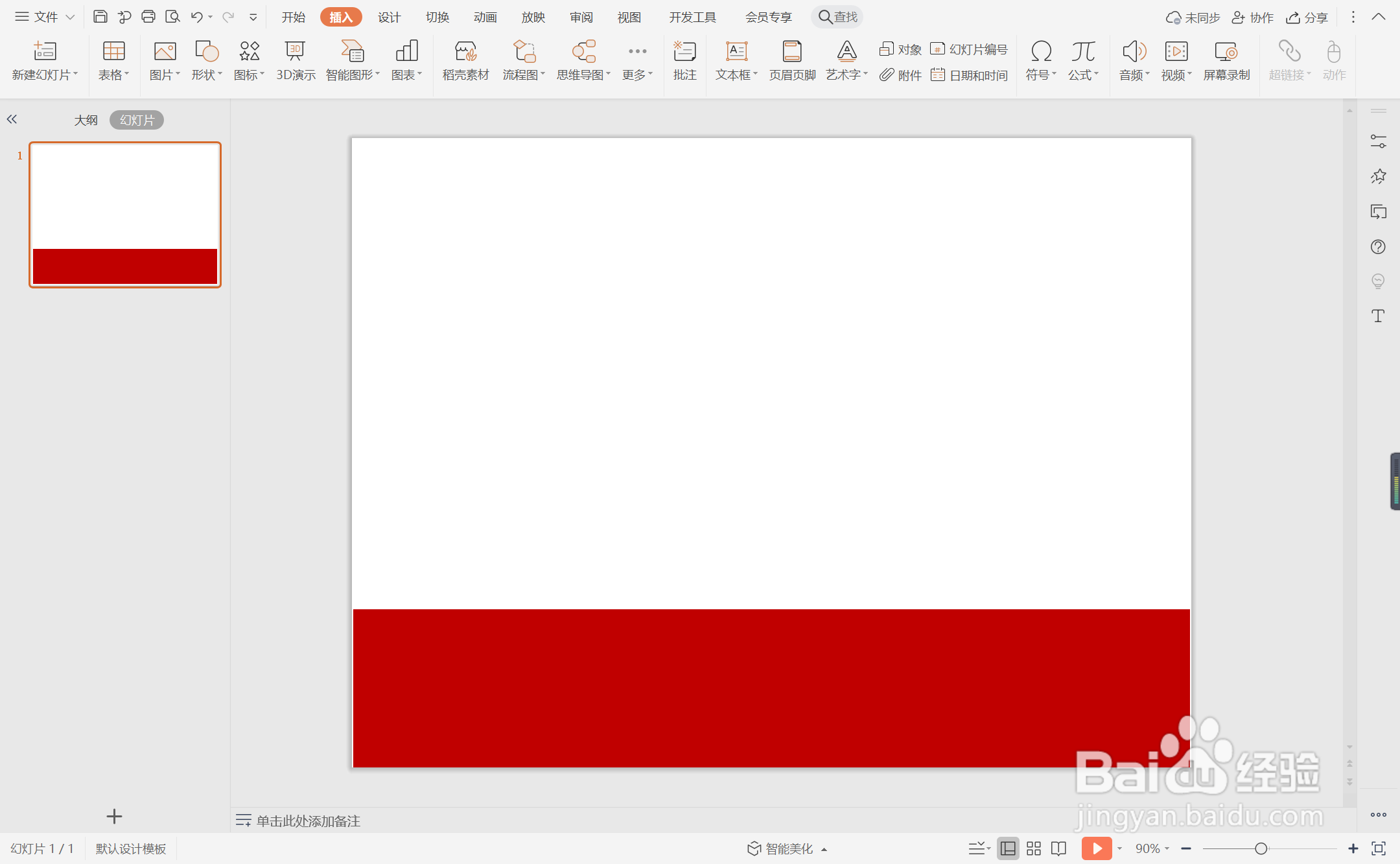
4、接着再插入一条直线,放置在页面的中间位置。
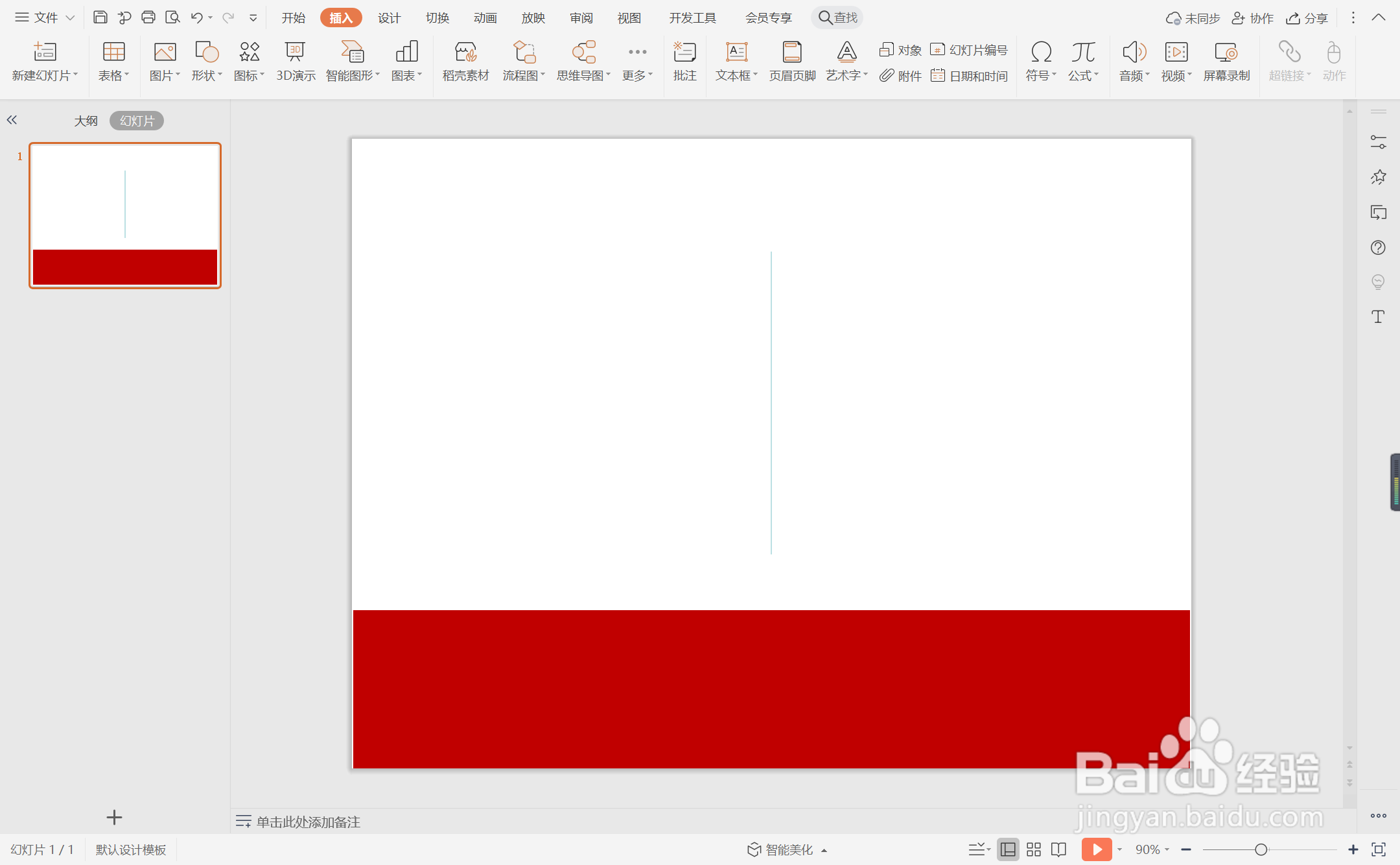
5、选中直线,颜色填充为蓝色,线条宽度设置为1.5磅。
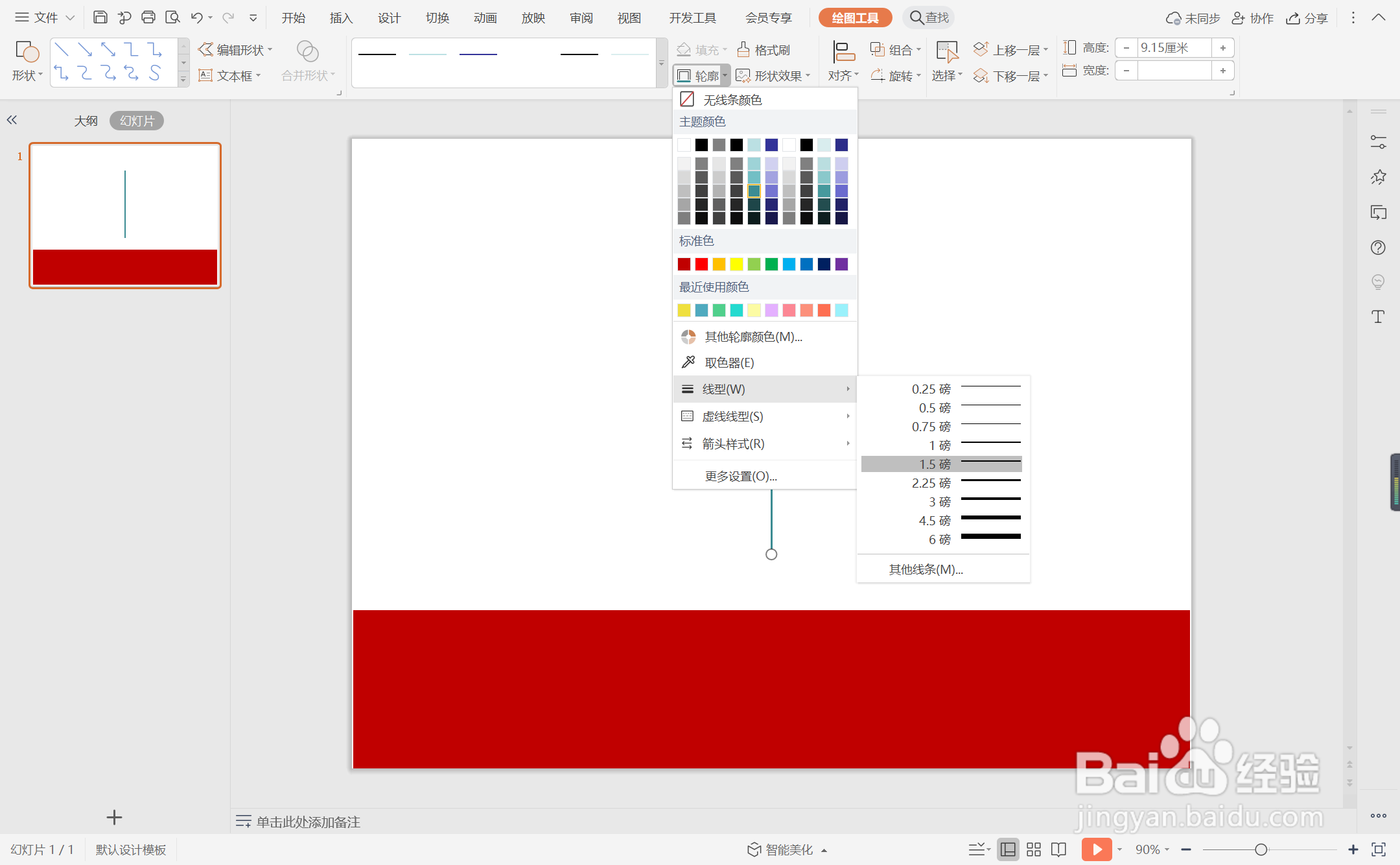
6、在直线左右两侧输入段落序号和内容,并调整好字体的颜色,这样撞色系段落排版就制作完成了。
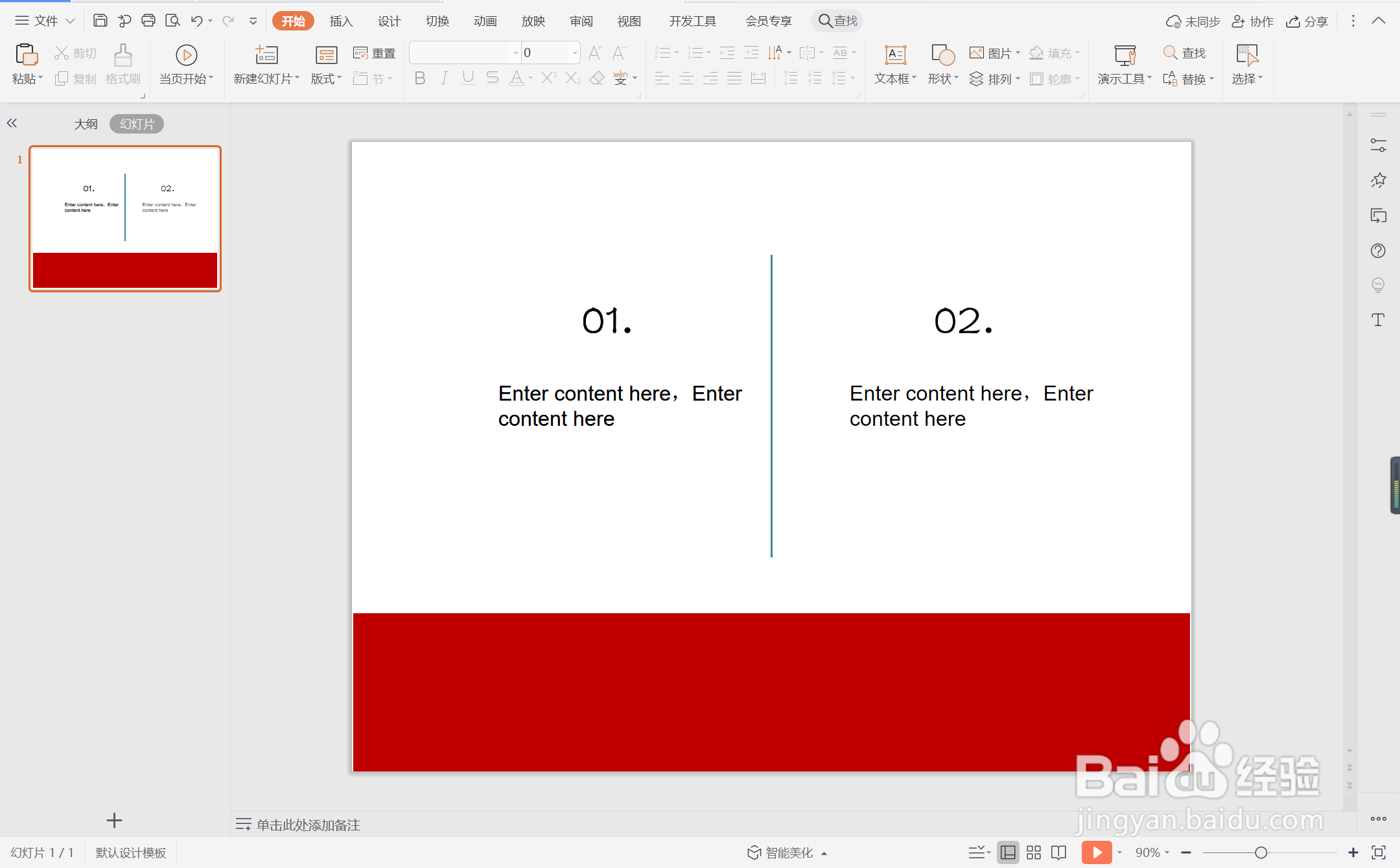
时间:2024-10-12 01:33:15
1、在插入选项卡中点击形状,选择其中的矩形。
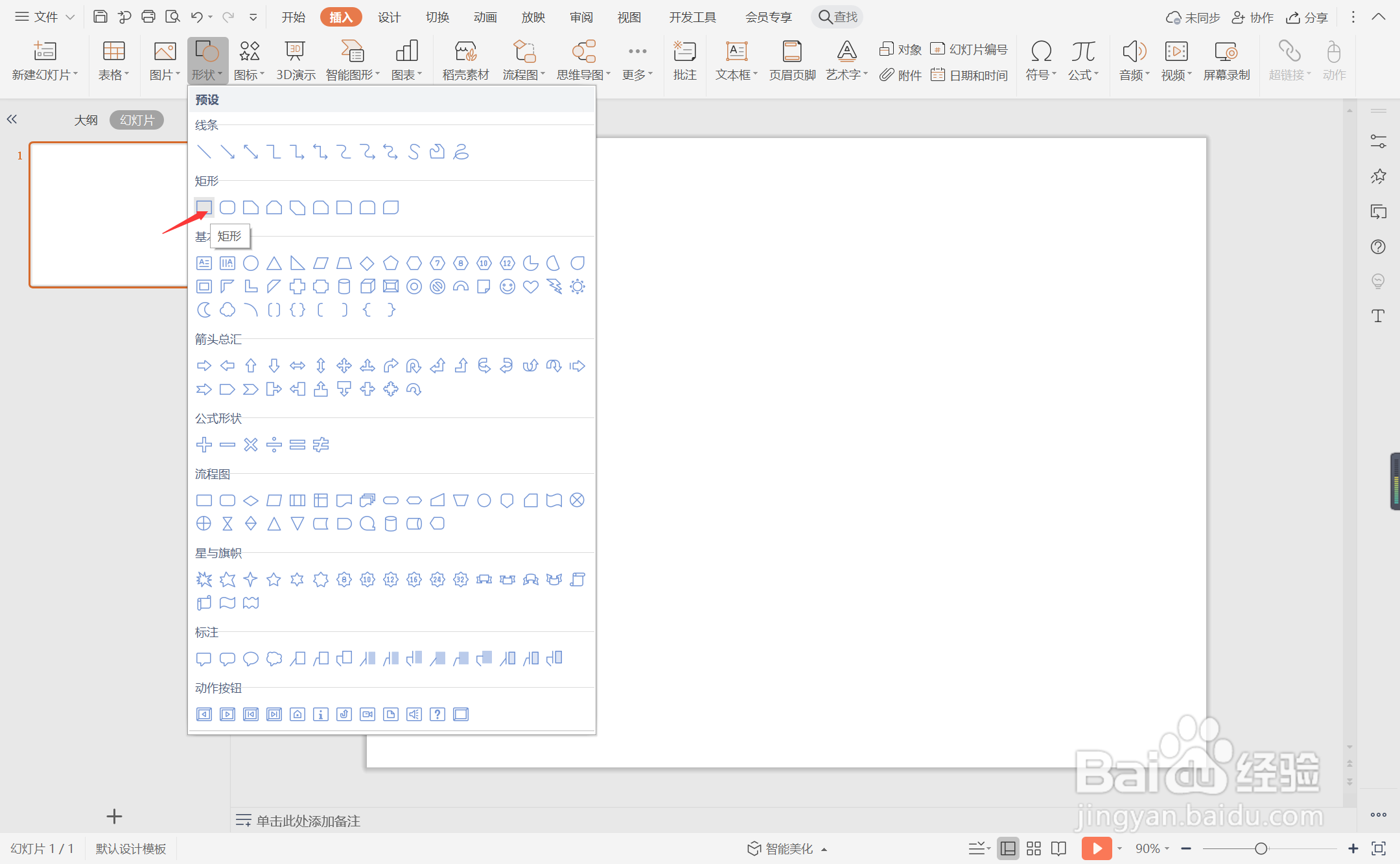
2、在页面上绘制出形状,放置在页面的下半部分。
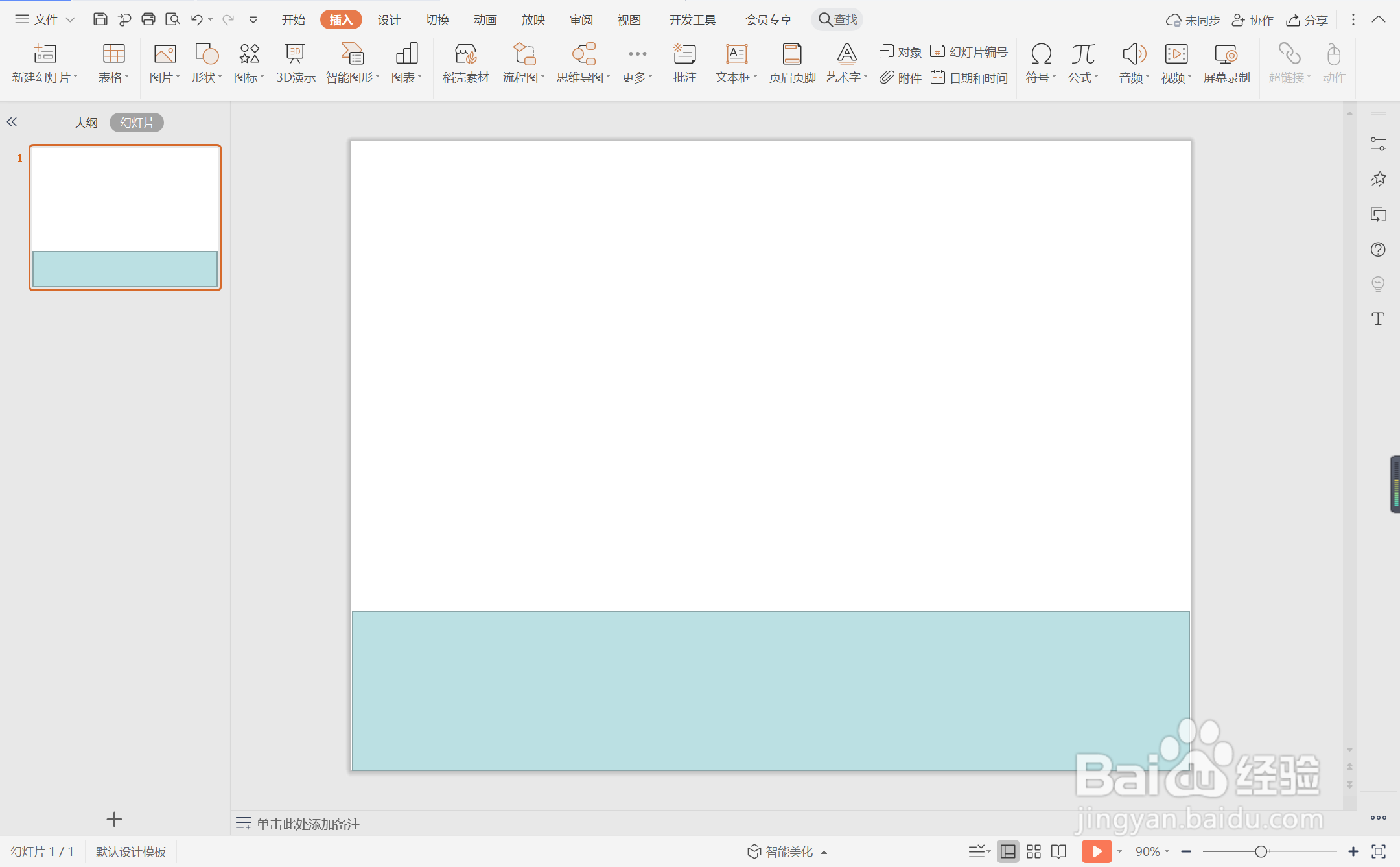
3、选中矩形,在绘图工具中点击填充,选择红色进行填充,并设置为无边框。
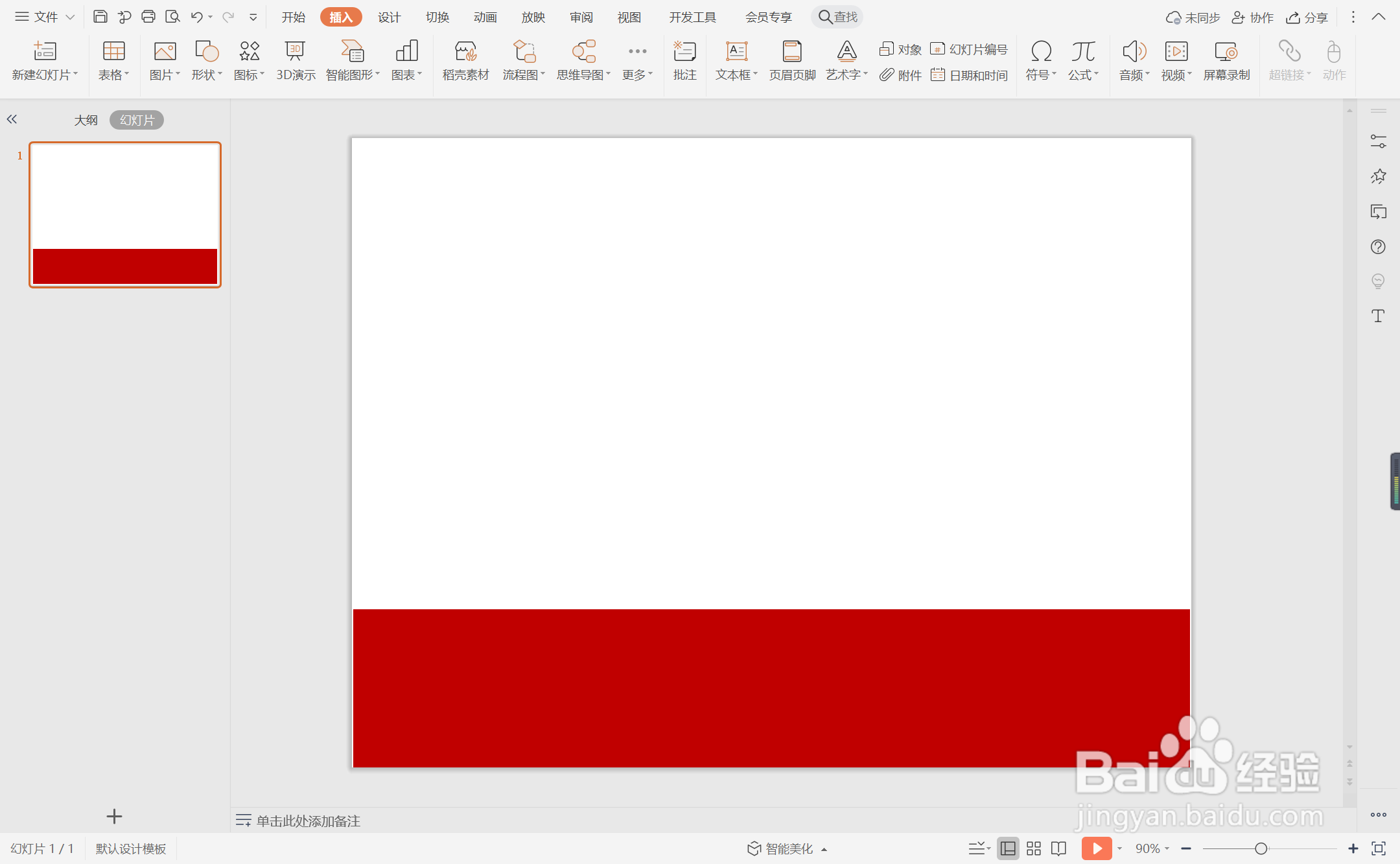
4、接着再插入一条直线,放置在页面的中间位置。
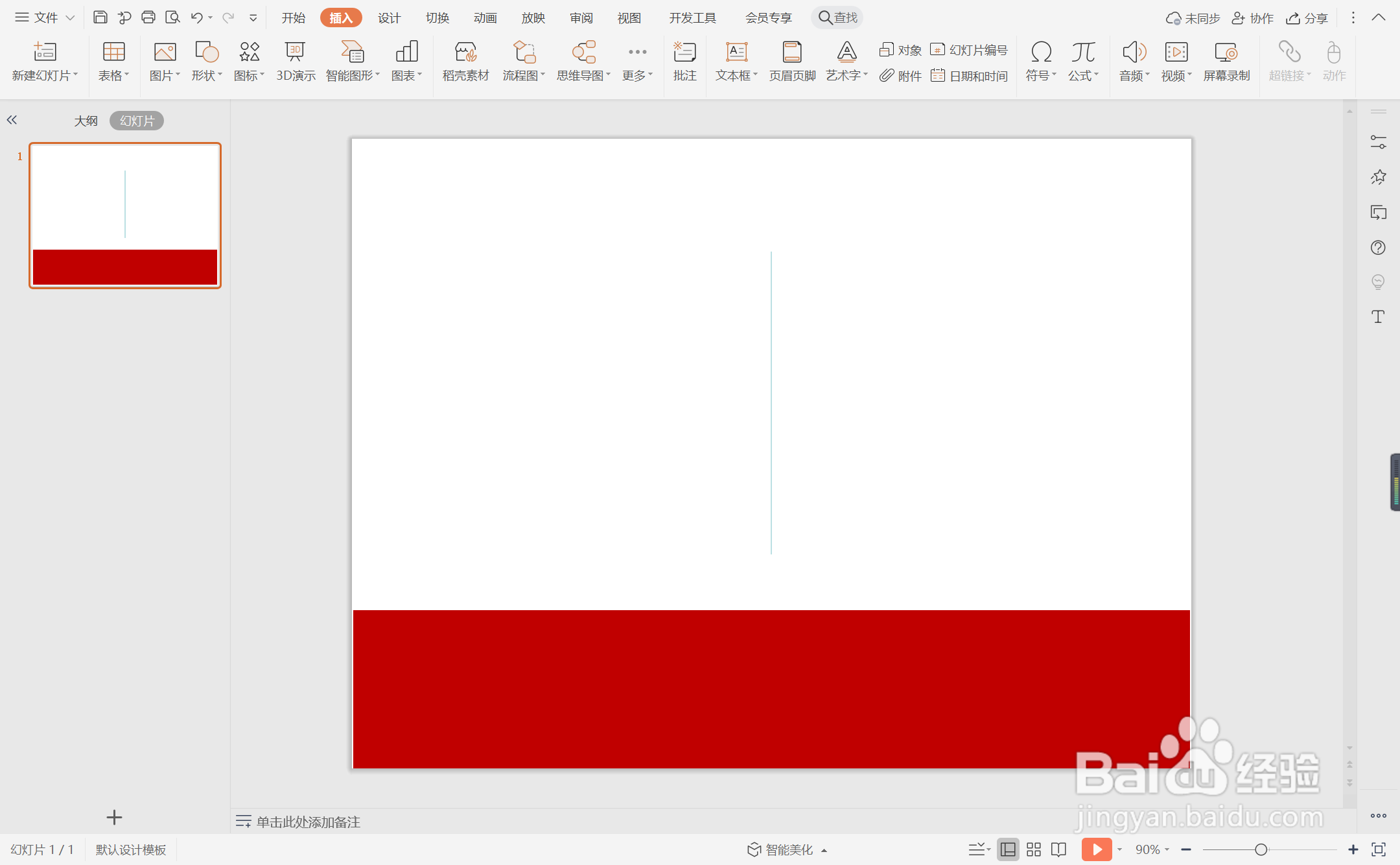
5、选中直线,颜色填充为蓝色,线条宽度设置为1.5磅。
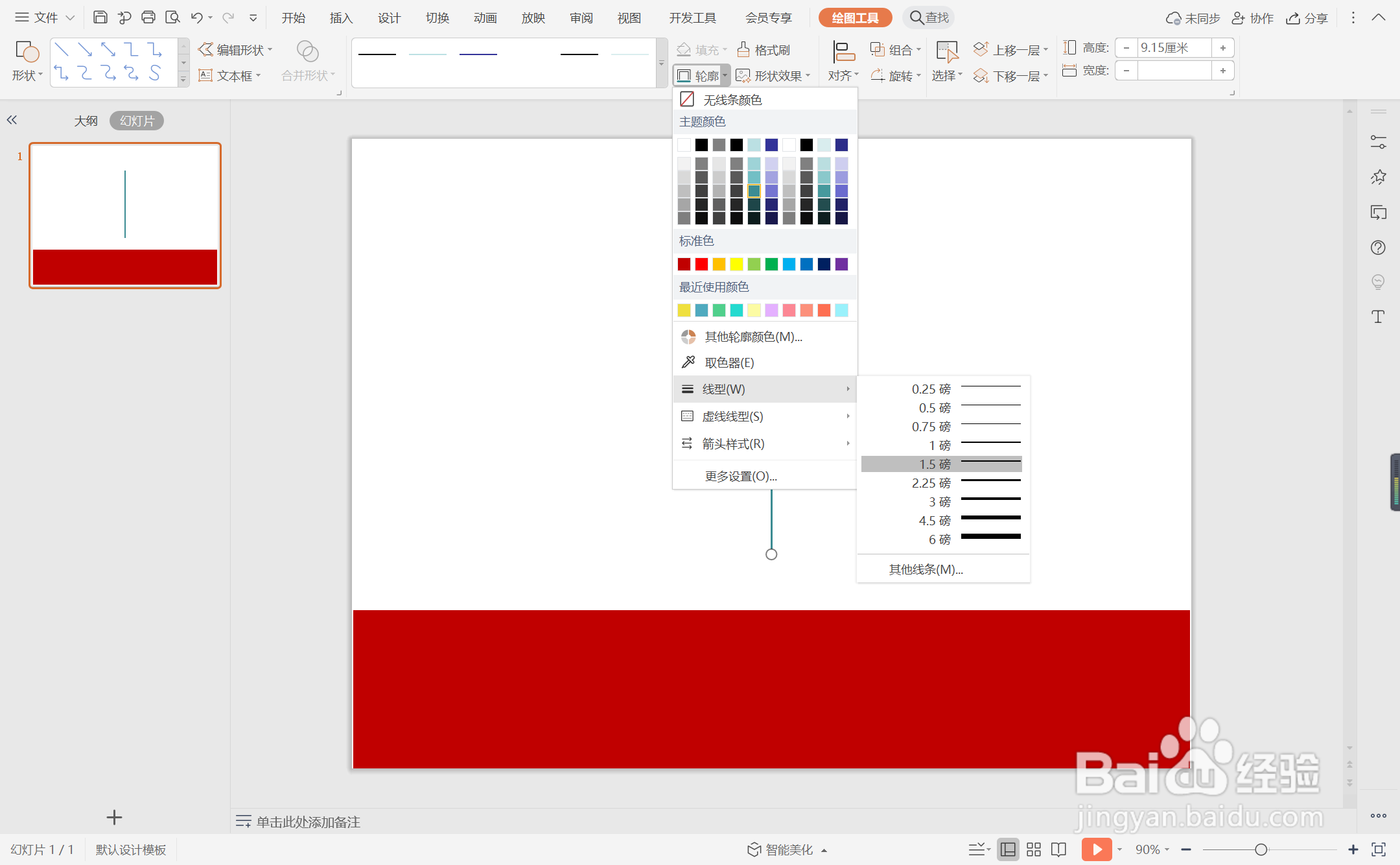
6、在直线左右两侧输入段落序号和内容,并调整好字体的颜色,这样撞色系段落排版就制作完成了。